Come configurare un hotspot utilizzando un dispositivo Android (09.15.25)
Mentre le connessioni DSL e i dispositivi hotspot Wi-Fi dedicati vengono spesso utilizzati per collegarsi online, in alcuni casi si presenta la necessità di trasformare il tuo dispositivo Android in un hotspot mobile. Ad esempio, stai lavorando a qualcosa di significativo e all'improvviso la tua rete principale si interrompe. È il momento in cui un hotspot Wi-Fi per telefoni cellulari potrebbe tornare utile.
Ti starai chiedendo, come può un piccolo dispositivo che utilizziamo per effettuare chiamate e scattare foto essere utilizzato per connettersi al mondo intero ragnatela? Per quanto impressionante possa sembrare, un hotspot Wi-Fi mobile consente a un dispositivo Android di condividere la sua connessione dati cellulare con altri dispositivi abilitati Wi-Fi: tablet, laptop e computer, tra gli altri. In questo post, ti insegneremo come creare un hotspot Wi-Fi utilizzando il tuo dispositivo Android.
Alcuni promemoria da tenere in considerazionePrima di insegnarti come configurare un hotspot Wi-Fi mobile, prenditi il tempo necessario per cercare i piani di servizio dati forniti dal tuo operatore di telefonia mobile. Esistono piani dati che non consentono servizi di hotspot o tethering. La mancata indagine potrebbe comportare costi aggiuntivi per i dati.
Inoltre, considera la versione Android del tuo dispositivo. Se è in esecuzione su una versione pre-KitKat, probabilmente non ha funzionalità di hotspot Wi-Fi mobile. Non preoccuparti, perché ci sono app di terze parti che puoi scaricare e installare gratuitamente per dare al tuo dispositivo tale capacità. Discuteremo più avanti di queste app di terze parti.
Configura un hotspot Wi-Fi mobile utilizzando il tuo dispositivo AndroidSe il tuo dispositivo Android dispone di una funzione hotspot Wi-Fi, procedi con i seguenti passaggi per abilitarla :
Puoi anche configurare un hotspot Wi-Fi utilizzando il collegamento rapido riquadro delle impostazioni. Ecco come:
Nel caso in cui il tuo dispositivo Android non disponga di un funzione hotspot Wi-Fi integrata, puoi scaricare e installare qualsiasi app di seguito:
1. Wi-Fi Hotspot gratuito 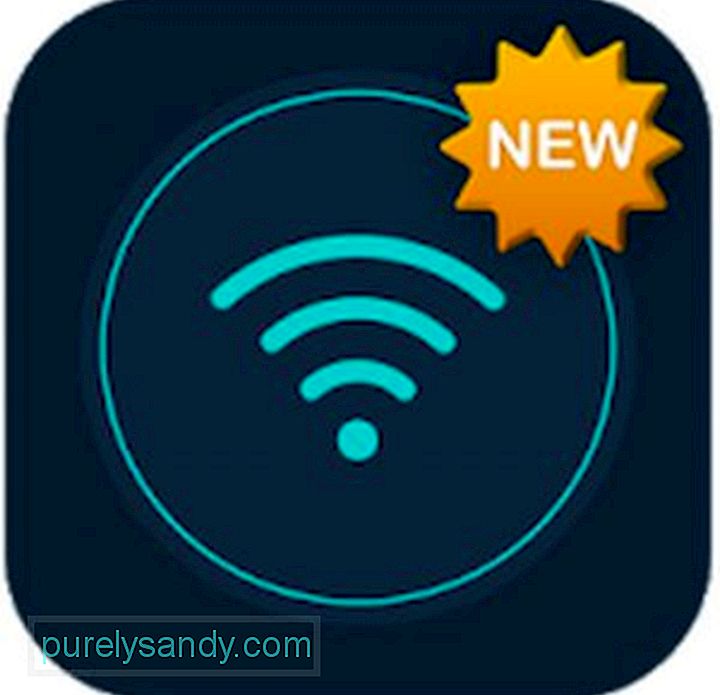
Puoi ottenere questa app gratuitamente da Google Play Store. Una volta installato sul tuo dispositivo Android, attiva la connessione dati mobili, apri questa app, fornisci un nome per il tuo hotspot Wi-Fi, inserisci una password e premi il pulsante Avvia . Questo è tutto. È facile come una torta!
2. Hotspot Wi-Fi portatile 
Per meno di $ 1, puoi trasformare il tuo dispositivo in un hotspot Wi-Fi con l'app Hotspot Wi-Fi portatile. È sufficiente installarlo e aprirlo, premere il pulsante Attiva e il tuo dispositivo può già condividere la sua connessione dati mobili con altri dispositivi abilitati Wi-Fi. Puoi anche modificare il nome dell'hotspot e proteggerlo con una password in modo che altri non possano rubare i tuoi dati.
3. WiFi automatico 
Anche se questa app è un po' nuova, è in grado di fornire tutte le funzionalità necessarie per trasformare il tuo dispositivo in un hotspot Wi-Fi portatile. Ti consente persino di monitorare il traffico di rete e altre informazioni correlate. Scaricalo gratuitamente da Google Play Store.
Connessione al tuo hotspot Wi-Fi AndroidUna volta creato l'hotspot Wi-Fi Android, puoi i dispositivi abilitati si connettono come se fosse un normale router Wi-Fi. Ecco come:
Trasformare il tuo dispositivo Android in un hotspot Wi-Fi non dovrebbe essere difficile. Con i passaggi forniti sopra, speriamo che tu possa iniziare a condividere la tua connessione dati mobile con altri dispositivi in pochi minuti. Ma prima ancora di farlo, ti consigliamo di scaricare e installare prima lo strumento di pulizia Android. Questa app dovrebbe prendersi cura delle prestazioni del tuo dispositivo Android, mantenendolo al meglio, mentre altri dispositivi sono collegati ad esso.
Video Youtube: Come configurare un hotspot utilizzando un dispositivo Android
09, 2025

